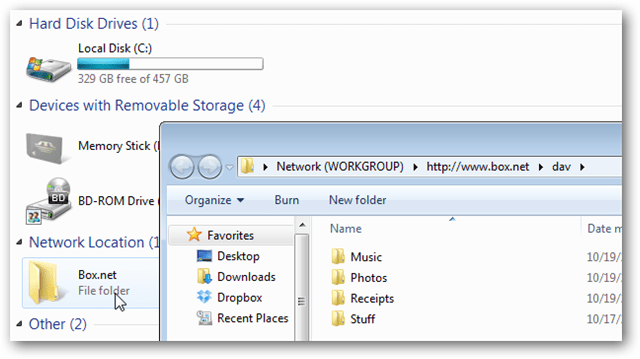Google E-Tablolarda Nasıl Altı Çizilir?
Google Sayfaları Google Kahraman / / June 23, 2022

Son Güncelleme Tarihi

Google E-Tablolar'da belirli metin veya sayıların öne çıkmasını mı istiyorsunuz? Altı çizili biçimlendirmeyi kullanabilirsiniz. Google E-Tablolar'da nasıl altını çizeceğiniz aşağıda açıklanmıştır.
Mükemmel elektronik tabloyu oluşturdunuz - iş arkadaşlarınızı şaşırtacağından eminsiniz.
Sorun şu ki, derlediğiniz önemli verileri fark edeceklerinden emin değilsiniz. Sonuçta tüm sayılar aynı görünüyor.
Neyse ki, anahtar kelimelerin veya rakamların altını çizerek elektronik tablonuzdaki verileri vurgulamak kolaydır. Google E-Tablolar, hücrelerin veya hücrelerin içindeki metnin altını çizmeyi çok kolaylaştırır. Nasıl yapılacağından emin değilseniz, Google E-Tablolar'da altını çizmek için yapmanız gerekenler burada.
Google E-Tablolarda Bir Hücre İçindeki Tüm Metnin Altı Nasıl Çizilir?
Google E-Tablolar'da bir hücredeki tüm metnin altını çizmek istiyorsanız, bunu yapmak hızlı ve kolaydır. Sayfanızdaki tüm hücrelere aynı biçimlendirmeyi bile uygulayabilirsiniz.
Bir hücredeki tüm metnin altını çizmek için:
- Altını çizmek istediğiniz hücreyi veya hücreleri vurgulayın.
- Aç Biçim Menü.
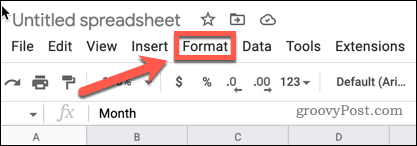
- Basmak Metin > Altını çizmek.
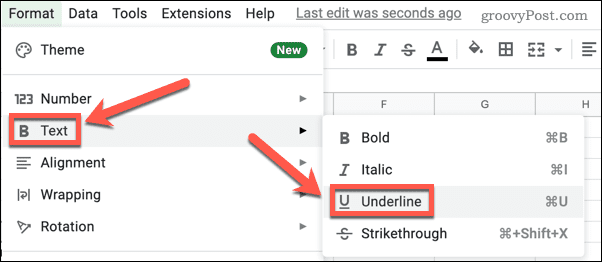
Metniniz şimdi altı çizili görünmelidir. Herhangi bir noktada biçimlendirmeyi kaldırmak için yukarıdaki adımları tekrarlayabilirsiniz.
Google E-Tablolarda Bir Çağrı İçindeki Metnin Bir Kısmının Altı Nasıl Çizilir?
Yukarıdaki yöntem, seçili hücrelerdeki ve aynı anda birden çok hücredeki tüm metnin altını çizecektir. Bir hücredeki metnin yalnızca bir bölümünün altını çizmek istiyorsanız, bunu hücre hücre temelinde yapmanız gerekir.
Hücre içindeki metnin bir bölümünün altını çizmek için:
- Altını çizmek istediğiniz metni içeren hücreye tıklayın.
- Formül çubuğunda, yalnızca altının çizilmesini istediğiniz sözcüğü veya sözcükleri vurgulayın.
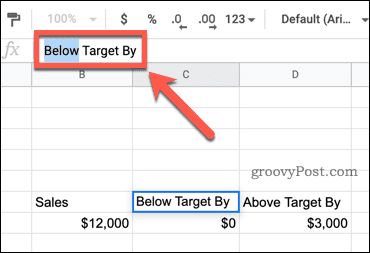
- Basmak Ctrl+U Windows'ta veya Komut+U Mac'te.
- Vurguladığınız metnin altı çizilir.
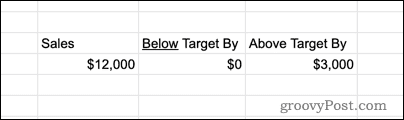
Kullanmak Biçim menüsü, metninizin yalnızca bir bölümünün altını çizerken çalışmayabilir. Metninizin tamamını vurgulayabilir veya hiçbirini vurgulamayabilir. Klavye kısayolunun kullanılması şunu sağlar: sadece vurguladığınız metnin altı çizilir.
Google E-Tablolarda Tüm Hücrenin Altı Nasıl Çizilir?
Hücre içindeki metnin altını çizmek yerine hücrenin kendisinin altını çizmek isteyebilirsiniz. Bunu kullanarak yapmak mümkündür hücre sınırları.
Google E-Tablolar'da bir hücrenin tamamının altını çizmek için:
- Altını çizmek istediğiniz hücreyi veya hücreleri vurgulayın.
- seçin Sınırlar alet.
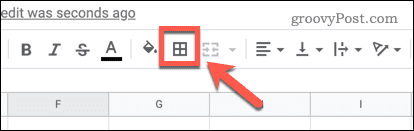
- seçin Alt sınır seçenek.
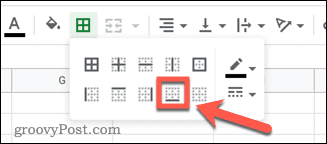
İle Alt sınır seçeneği belirlendiğinde, hücreleriniz altlarında bir kenarlıkla görünecektir.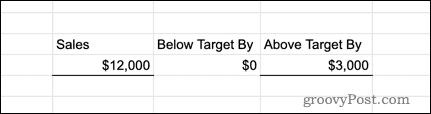
Google E-Tablolar E-Tablosunu Biçimlendirme
Google E-Tablolar'da nasıl altını çizeceğinizi biliyorsanız, e-tablonuzu biçimlendirmeye nasıl başlayacağınızı da bilirsiniz. Bu, elektronik tablo verilerinizin okunmasını ve anlaşılmasını kolaylaştırmak için deneyebileceğiniz yöntemlerden yalnızca biridir.
Bununla birlikte, Google E-Tablolar belgelerinizin görünümünü iyileştirmenin başka yolları da vardır. Örneğin, isteyebilirsiniz Google E-Tablolar'da hücre boyutunu değiştir hücreleri verilerinize uydurmak için.
Hücrelerinizde çok fazla metin varsa, şunları da yapabilirsiniz: Google E-Tablolar hücrelerinizdeki metni kaydırın veya Google E-Tablolar'da kılavuz çizgilerini gizle sofralarınızı öne çıkarmak için.
Windows 11 Ürün Anahtarınızı Nasıl Bulunur?
Windows 11 ürün anahtarınızı aktarmanız veya yalnızca temiz bir işletim sistemi yüklemesi yapmanız gerekiyorsa,...
Google Chrome Önbelleği, Çerezler ve Tarama Geçmişi Nasıl Temizlenir?
Chrome, çevrimiçi tarayıcı performansınızı optimize etmek için tarama geçmişinizi, önbelleğinizi ve çerezlerinizi depolama konusunda mükemmel bir iş çıkarır. Onun nasıl...
Mağaza İçi Fiyat Eşleştirme: Mağazada Alışveriş Yaparken Çevrimiçi Fiyatlar Nasıl Alınır
Mağazadan satın almak, daha yüksek fiyatlar ödemeniz gerektiği anlamına gelmez. Uygun fiyat garantisi sayesinde alışverişlerinizde online indirimlerden yararlanabilirsiniz...
Dijital Hediye Kartı ile Disney Plus Aboneliği Nasıl Hediye Edilir
Disney Plus'tan keyif alıyorsanız ve bunu başkalarıyla paylaşmak istiyorsanız, Disney+ Gift aboneliğini şu şekilde satın alabilirsiniz...

![Google Haritalar'ı Kullanarak NYC Metrolarınızı Yakalayın [groovyNews]](/f/297648bd4ecb7a988d633e82d745a106.png?width=288&height=384)